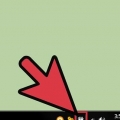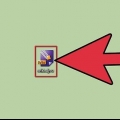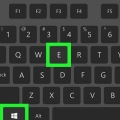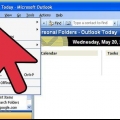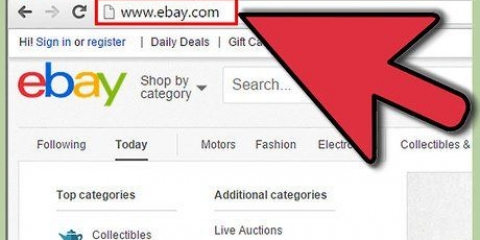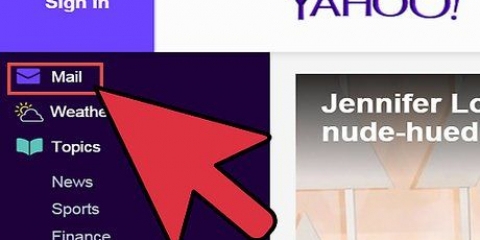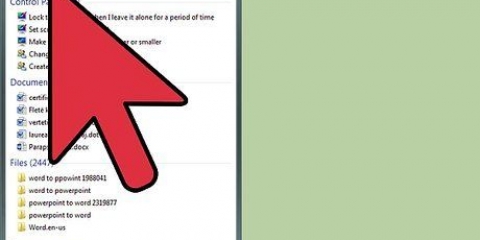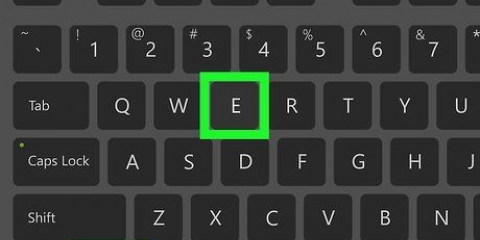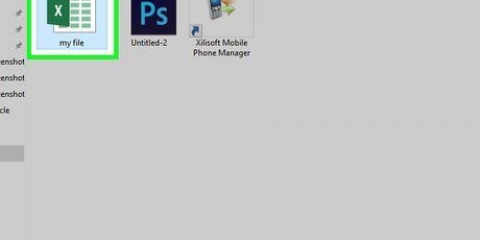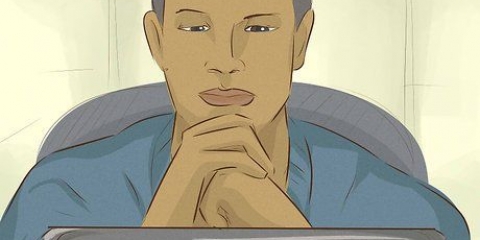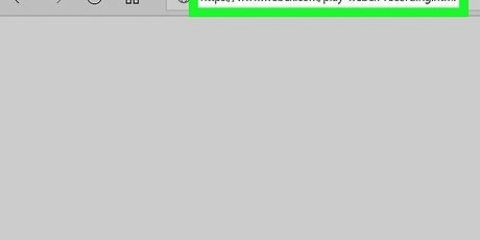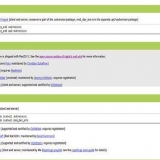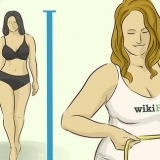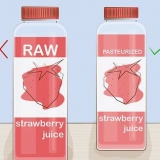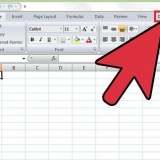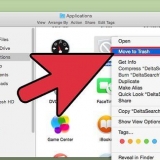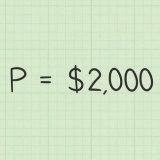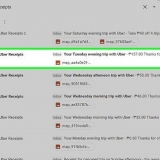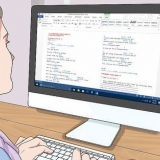Klicka här för detaljerade instruktioner om hur man installerar en processor. Se instruktionen för detaljerade instruktioner om hur man applicerar termisk pasta och installerar en kylfläns.

Klicka här för detaljerade instruktioner om hur du installerar ett nytt grafikkort. Se instruktionerna för detaljerade instruktioner för installation av PCI-expansionskort.









Klicka här för detaljerade instruktioner om hur du installerar nytt RAM-minne i din bärbara dator. Klicka här för detaljerade instruktioner om hur du installerar en ny hårddisk i din bärbara dator.
Öppna datorns fodral
Din dators fodral innehåller alla din dators komponenter, skyddar dem från skador och hanterar luftflödet för att hålla allt svalt. När du öppnar skåpet kan du ta bort överflödigt damm och byta ut eller installera nya delar. Du kan komma åt många fler delar av en stationär dator än en bärbar dator, som vanligtvis bara ger tillgång till RAM och hårddisk.
Steg
Del 1 av 3: Öppna ett skrivbord

1. Samla dina verktyg. I de flesta fall behöver du bara en skruvmejsel. Tumskruvar används på vissa skåp, men en skruvmejsel kan fortfarande hjälpa till att lossa en alltför åtdragen skruv.
- Den vanligaste skruven är en 6-32, som du kan använda med en standard nr. 2 st stjärnskruvmejsel kan radera. Detta är den största av de två vanligaste storlekarna.
- Den näst vanligaste skruven är M3. Den här är något mindre än 6-32, men kan fortfarande användas med ett nr. 2 st stjärnskruvmejsel som ska tas bort.
- Om du vill rengöra insidan av din garderob har du förmodligen några komprimerad luft och a liten dammsugare nödvändig.
- A elektrostatiskt armband" kan vara användbart för att jorda dig själv när du arbetar på datorn, men du kan också jorda dig själv utan armband.

2. Stäng av datorn. Använd ditt operativsystems avstängningsfunktion för att stänga av din dator.

3. Koppla bort alla kablar från baksidan av datorn. Om du är orolig kommer du att förlora koll på vart allt kommer att ta vägen när du kopplar in igen, tar en bild eller ritar ett diagram först.

4. Vet var moderkortets I/O (Input/Output) finns. Den finns på baksidan av datorn och innehåller flera olika anslutningar, inklusive Ethernet, högtalare, USB, bildskärm och mer. Om du vet var detta är, vet du bättre hur du lägger datorfodralet på bordet.

5. Placera datorfodralet på din arbetsyta med I/O-panelen närmast arbetsytan. Detta säkerställer att du tar bort rätt panel från datorhöljet och får tillgång till komponenterna inuti datorn.
Placera inte skåpet på en matta eller annat mjukt underlag när du börjar arbeta på insidan.

6. Leta reda på skruvarna på baksidan av datorhöljet. Du bör se två eller tre skruvar längs den övre kanten på baksidan av fodralet som håller sidopanelen på plats. Om du tar bort dessa skruvar kan du ta bort sidopanelen.
Skåp från hobbyister har ofta olika mekanismer för att öppna datorpaneler (och i vissa fall gäller detta även de från större tillverkare). Vissa använder tumskruvar som du kan lossa för hand, medan andra har ett enkelt lås och inga skruvar alls. Om du inte vet hur du tar bort eller öppnar sidopanelen på ditt datorfodral, leta upp din dator eller datorfodral online.

7. Jorda dig själv innan du rör vid någon av delarna. Elektrostatisk urladdning kan orsaka betydande skada på dina komponenter utan att du ens inser det. Se till att du är ordentligt jordad, genom att fästa ditt elektrostatiska armband på den rena metallen på datorhöljet eller genom att röra en vattenkran av metall.

8. Rengör den öppna datorn. Datorer samlar upp damm förvånansvärt snabbt, vilket kan leda till överhettning, dålig prestanda och hårdvarufel. Varje gång du öppnar din dator, ta en stund att rensa bort allt damm så att det inte blir ett problem.
Se instruktionerna för detaljerade instruktioner om hur du rengör din dator.
Del 2 av 3: Identifiera skrivbordskomponenter

1. Identifiera moderkortet. Detta är den största elektriska kretsen som alla dina andra komponenter är anslutna till. Det mesta kommer förmodligen att döljas av de installerade komponenterna. Ett standardmoderkort har en processorkontakt, PCI-platser för grafik- och expansionskort, RAM-platser för minne och SATA-portar för hårddiskar och optiska enheter.

2. Identifiera processorn. Du kan vanligtvis inte se processorn eftersom den är täckt av en kylfläns och CPU-fläkt. Det är vanligtvis monterat ganska centralt på moderkortet, närmare toppen än botten.

3. Känn igen RAM-minnet. Din dators RAM-minne är långt och kort, och kortplatserna kan vanligtvis hittas ganska nära processorkontakten. Anslutningarna kan vara helt eller delvis upptagna av RAM-minne.

4. Identifiera grafikkortet. Om din dator har ett grafikkort är det monterat i PCI-kortplatsen närmast processorn, även känd som PCI-E-kortplatsen. PCI-kortplatserna är vanligtvis placerade på den nedre halvan av moderkortet, i linje med löstagbara ramar på baksidan av ditt datorhölje.

5. Känn igen matningsspänningen. Beroende på ditt datorfodral kan strömförsörjningen vara placerad på toppen eller botten av fodralet, längs baksidan. Det är en stor låda som ger ström till alla din dators komponenter. Du kan följa strömkablarna för att se till att alla dina komponenter är strömförande.
Se instruktion för detaljerade instruktioner för installation av ett nytt nätaggregat.

6. Hitta din eller dina hårddiskar. Dina hårddiskar är vanligtvis installerade i platser som är fästa på framsidan av höljet. Hårddiskarna är anslutna till moderkortet via SATA-kablar (äldre datorer använder IDE-kablar, som är breda och platta). De är också anslutna till strömförsörjningen med SATA-kontakter (gamla enheter använder Molex-kontakter för detta).

7. Känn igen den optiska enheten eller skivorna. Du kan ofta hitta detta direkt ovanför hårddisken. De är större än den vanliga hårddisken och sticker ut genom framsidan av fodralet för åtkomst. Precis som hårddiskar använder alla moderna optiska enheter SATA-kontakter.

8. Identifiera fansen. De flesta datorer har flera fläktar installerade. Det kan finnas en eller flera fläktar, samt en fläkt på processorn. Dessa fläktar är anslutna till moderkortet och kan även kopplas till strömförsörjningen.
Del 3 av 3: Öppna en bärbar dator

1. Samla ditt material. Bärbara datorer har mycket mindre skruvar än stationära datorer, och som sådan behöver du mindre stjärnskruvmejslar. Den vanligaste skruvmejseln som behövs för bärbara datorer är en nr. 0 Stjärnskruvmejsel.
- Om du vill rengöra insidan av din bärbara dator har du en burk komprimerad luft nödvändig.

2. Stäng av den bärbara datorn. Använd ditt operativsystems avstängningsfunktion för att stänga av din dator.

3. Koppla bort anslutna kablar. Detta inkluderar din strömadapter och eventuella USB-enheter, hörlurar eller annan kringutrustning.

4. Placera den bärbara datorn upp och ned på din arbetsyta. Du kommer förmodligen att se en eller flera paneler som kan tas bort. Bärbara datorer ger mycket mindre tillgång till dina komponenter än stationära datorer. Detta beror på att det mesta av en bärbar dators hårdvara inte kan ersättas utan omfattande lödkunskap.

5. Ta bort batteriet. Detta kommer att förhindra att den bärbara datorn slås på av misstag när du arbetar med den.

6. Ta bort skruvarna från panelerna du vill öppna. Det kan finnas en eller flera paneler som ger dig tillgång till utbytbara delar. De flesta bärbara datorer har tillgång till hårddiskutrymme och RAM.
"Öppna datorns fodral"
Оцените, пожалуйста статью